Čo je Search Manager?
Search Manager je potenciálne nežiaduce program (PUP), ktorý je klasifikovaný ako adware. Je inzerovaná ako nástroj, ktorý pomôže vám jednoducho prepínať medzi vyhľadávačov. Vloží množstvom reklamy do vášho prehliadača, ktorý zahŕňa vyskakovacie okná, pop-under reklamy, bannery, atď. Nepoškodí váš počítač, ako nie je to malware, ale je potrebné poznamenať, že to môžete môžete vystaviť počítač vírusy Ak nie ste opatrní. Existujú dva spôsoby, ako to mohol do počítača, a to buď prostredníctvom slobodného softvéru zväzkov alebo ste ho stiahli z oficiálnych stránok. Jeho cieľom je generovať príjmy pay-per-kliknite na sponzorovanej stránky, takže ste vystavení veľmi lákavé reklamy. Koniec koncov, to chce kliknite na ne. Nie je ťažké prejsť medzi vyhľadávačov bez tohto programu, takže odporúčame vám odstrániť Search Manager.
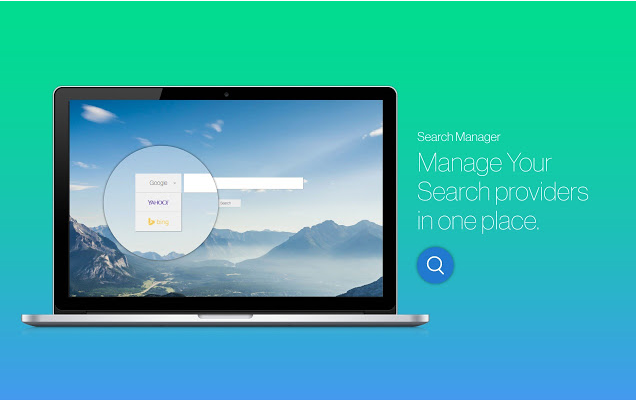
Ako sa môj počítač nakaziť?
Adware šíri sa pomocou softvérových balíkov. Ak máte žiadnu spomienku o sťahovaní rozšírenie sami, potom používa metódu viazaného predaja preniknúť do vášho počítača. Pri inštalácii slobodného softvéru, je potrebné venovať zvýšenú pozornosť celému procesu. Ak niečo bol pridaný do softvéru, ktoré inštalujete, mali by ste byť informovaný o tom. A ak je to možné, použiť rozšírené (vlastné) nastavenie. Budú môcť zrušiť pridané položky a bude môcť bezpečne pokračovať na inštaláciu softvéru. Dôvod, prečo mnoho užívateľov nakoniec napádajúce svoje počítače s týmito low-level hrozbami je, pretože nemajú platiť zvýšenú pozornosť inštalačných procesov a použiť predvolené nastavenia. Podľa toho, ako ste nainštalovali, musíte odstrániť Search Manager.
Prečo odinštalovať Search Manager?
Search Manager by sa mohlo zdať užitočné pre niektorých užívateľov, ktorý je prečo oni sa rozhodli nainštalovať, ale robiť vaše prehliadanie webu lepší nie je jeho zámerom. Hlavným cieľom adware aplikácie je vystaviť si na toľko reklamy čo najskôr, tak, že kliknete na nich. Viac kliknutí dostane, tým viac peňazí zarobíte. Reklamy môže stať viac atraktívne, ako plynie čas a to sa stane, pretože adware zhromažďuje informácie týkajúce sa vašich rád a čo kliknete na. Reklamy sa budú zobrazovať na všetkých prehliadačoch, je to Internet Explorer, Google Chrome alebo Mozilla Firefox. A jediný spôsob, ako zbaviť z nich by bolo odstrániť Search Manager zo systému. Znepokojujúce vec o adware je, že ho môžete vystaviť škodlivý obsah. Ste mohli skončiť s malware v počítači ak nie ste opatrní. To by malo byť dosť dôvodov odstrániť Search Manager.
odstránenie Search Manager
Ak môžete nájsť adware, by mala môcť manuálne odinštalovať Search Manager bez problémov. Tiež vám poskytneme pokyny, ktoré pomôžu vám ukončiť Search Manager. Ak ste sa snažia, môžete získať anti-malware softvér a to starať sa o odstraňovanie Search Manager.
Offers
Stiahnuť nástroj pre odstránenieto scan for Search ManagerUse our recommended removal tool to scan for Search Manager. Trial version of provides detection of computer threats like Search Manager and assists in its removal for FREE. You can delete detected registry entries, files and processes yourself or purchase a full version.
More information about SpyWarrior and Uninstall Instructions. Please review SpyWarrior EULA and Privacy Policy. SpyWarrior scanner is free. If it detects a malware, purchase its full version to remove it.

Prezrite si Podrobnosti WiperSoft WiperSoft je bezpečnostný nástroj, ktorý poskytuje real-time zabezpečenia pred možnými hrozbami. Dnes mnohí používatelia majú tendenciu stiahnuť softvér ...
Na stiahnutie|viac


Je MacKeeper vírus?MacKeeper nie je vírus, ani je to podvod. I keď existujú rôzne názory na program na internete, veľa ľudí, ktorí nenávidia tak notoricky program nikdy používal to, a sú ...
Na stiahnutie|viac


Kým tvorcovia MalwareBytes anti-malware nebol v tejto činnosti dlho, robia sa na to s ich nadšenie prístup. Štatistiky z týchto stránok ako CNET ukazuje, že bezpečnostný nástroj je jedným ...
Na stiahnutie|viac
Quick Menu
krok 1. Odinštalovať Search Manager a súvisiace programy.
Odstrániť Search Manager z Windows 8
Pravým-kliknite v ľavom dolnom rohu obrazovky. Akonáhle rýchly prístup Menu sa objaví, vyberte Ovládací Panel Vyberte programy a funkcie a vyberte odinštalovať softvér.


Odinštalovať Search Manager z Windows 7
Kliknite na tlačidlo Start → Control Panel → Programs and Features → Uninstall a program.


Odstrániť Search Manager z Windows XP
Kliknite na Start → Settings → Control Panel. Vyhľadajte a kliknite na tlačidlo → Add or Remove Programs.


Odstrániť Search Manager z Mac OS X
Kliknite na tlačidlo prejsť v hornej ľavej časti obrazovky a vyberte aplikácie. Vyberte priečinok s aplikáciami a vyhľadať Search Manager alebo iné podozrivé softvér. Teraz kliknite pravým tlačidlom na každú z týchto položiek a vyberte položku presunúť do koša, potom vpravo kliknite na ikonu koša a vyberte položku Vyprázdniť kôš.


krok 2. Odstrániť Search Manager z vášho prehliadača
Ukončiť nechcené rozšírenia programu Internet Explorer
- Kliknite na ikonu ozubeného kolesa a prejdite na spravovať doplnky.


- Vyberte panely s nástrojmi a rozšírenia a odstrániť všetky podozrivé položky (okrem Microsoft, Yahoo, Google, Oracle alebo Adobe)


- Ponechajte okno.
Zmena domovskej stránky programu Internet Explorer sa zmenil vírus:
- Kliknite na ikonu ozubeného kolesa (ponuka) na pravom hornom rohu vášho prehliadača a kliknite na položku Možnosti siete Internet.


- Vo všeobecnosti kartu odstrániť škodlivé URL a zadajte vhodnejšie doménové meno. Stlačte tlačidlo Apply pre uloženie zmien.


Obnovenie prehliadača
- Kliknite na ikonu ozubeného kolesa a presunúť do možnosti internetu.


- Otvorte kartu Spresnenie a stlačte tlačidlo Reset.


- Vyberte odstrániť osobné nastavenia a vyberte obnoviť jeden viac času.


- Ťuknite na položku Zavrieť a nechať váš prehliadač.


- Ak ste neboli schopní obnoviť nastavenia svojho prehliadača, zamestnávať renomovanej anti-malware a skenovať celý počítač s ním.
Vymazať Search Manager z Google Chrome
- Prístup k ponuke (pravom hornom rohu okna) a vyberte nastavenia.


- Vyberte rozšírenia.


- Odstránenie podozrivých prípon zo zoznamu kliknutím na položku kôš vedľa nich.


- Ak si nie ste istí, ktoré rozšírenia odstrániť, môžete ich dočasne vypnúť.


Reset Google Chrome domovskú stránku a predvolený vyhľadávač Ak bolo únosca vírusom
- Stlačením na ikonu ponuky a kliknutím na tlačidlo nastavenia.


- Pozrite sa na "Otvoriť konkrétnu stránku" alebo "Nastavenie strany" pod "na štarte" možnosť a kliknite na nastavenie stránky.


- V inom okne odstrániť škodlivý Hľadať stránky a zadať ten, ktorý chcete použiť ako domovskú stránku.


- V časti Hľadať vyberte spravovať vyhľadávače. Keď vo vyhľadávačoch..., odstrániť škodlivý Hľadať webové stránky. Ponechajte len Google, alebo vaše preferované vyhľadávací názov.




Obnovenie prehliadača
- Ak prehliadač stále nefunguje ako si prajete, môžete obnoviť jeho nastavenia.
- Otvorte menu a prejdite na nastavenia.


- Stlačte tlačidlo Reset na konci stránky.


- Ťuknite na položku Reset tlačidlo ešte raz do poľa potvrdenie.


- Ak nemôžete obnoviť nastavenia, nákup legitímne anti-malware a scan vášho PC.
Odstrániť Search Manager z Mozilla Firefox
- V pravom hornom rohu obrazovky, stlačte menu a vyberte položku Doplnky (alebo kliknite Ctrl + Shift + A súčasne).


- Premiestniť do zoznamu prípon a doplnky a odinštalovať všetky neznáme a podozrivé položky.


Mozilla Firefox homepage zmeniť, ak to bolo menene vírus:
- Klepnite na menu (v pravom hornom rohu), vyberte položku Možnosti.


- Na karte Všeobecné odstráňte škodlivých URL a zadať vhodnejšie webové stránky alebo kliknite na tlačidlo Obnoviť predvolené.


- Stlačením OK uložte tieto zmeny.
Obnovenie prehliadača
- Otvorte menu a kliknite na tlačidlo Pomocník.


- Vyberte informácie o riešení problémov.


- Stlačte obnoviť Firefox.


- V dialógovom okne potvrdenia kliknite na tlačidlo Obnoviť Firefox raz.


- Ak ste schopní obnoviť Mozilla Firefox, prehľadať celý počítač s dôveryhodné anti-malware.
Odinštalovať Search Manager zo Safari (Mac OS X)
- Prístup do ponuky.
- Vybrať predvoľby.


- Prejdite na kartu rozšírenia.


- Kliknite na tlačidlo odinštalovať vedľa nežiaduce Search Manager a zbaviť všetky ostatné neznáme položky rovnako. Ak si nie ste istí, či rozšírenie je spoľahlivá, alebo nie, jednoducho zrušte začiarknutie políčka Povoliť na dočasné vypnutie.
- Reštartujte Safari.
Obnovenie prehliadača
- Klepnite na ikonu ponuky a vyberte položku Reset Safari.


- Vybrať možnosti, ktoré chcete obnoviť (často všetky z nich sú vopred) a stlačte tlačidlo Reset.


- Ak nemôžete obnoviť prehliadač, skenovať celý PC s autentické malware odobratie softvéru.
Site Disclaimer
2-remove-virus.com is not sponsored, owned, affiliated, or linked to malware developers or distributors that are referenced in this article. The article does not promote or endorse any type of malware. We aim at providing useful information that will help computer users to detect and eliminate the unwanted malicious programs from their computers. This can be done manually by following the instructions presented in the article or automatically by implementing the suggested anti-malware tools.
The article is only meant to be used for educational purposes. If you follow the instructions given in the article, you agree to be contracted by the disclaimer. We do not guarantee that the artcile will present you with a solution that removes the malign threats completely. Malware changes constantly, which is why, in some cases, it may be difficult to clean the computer fully by using only the manual removal instructions.
